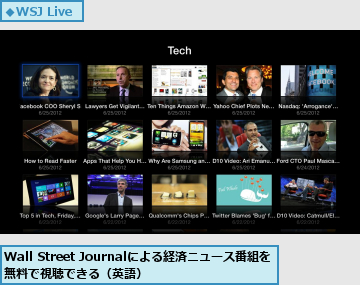1.[YouTube]を表示する
![Apple TVのホーム画面を表示しておく ,[YouTube]で選択ボタンを押す](/contents/080/img/img20120817191859039782.jpg)
2.[おすすめ動画]を表示する
![ここでは最新かつ人気の動画を探す,[YouTube]が表示された,[おすすめ動画]で選択ボタンを押す](/contents/080/img/img20120731150641038500.jpg)
3.動画を再生する
![再生/一時停止ボタンを押してもよい ,動画のタイトル、投稿者、時間、視聴回数、評価が表示されている,見たい動画で選択ボタンを押す ,[おすすめ動画]が表示された](/contents/080/img/img20120817192250075225.jpg)
4.動画を視聴する
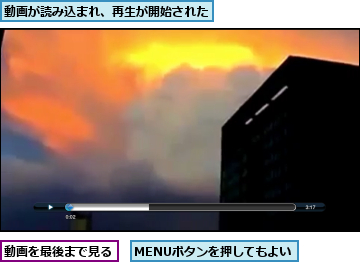
5.再生が終了する
![MENUボタンを押すと [おすすめ動画]に戻る ,動画の再生が終了した,[関連動画]から似た動画を再生できる](/contents/080/img/img20120817192458090814.jpg)
[ヒント]Apple TVのYouTubeはワールドワイド版
Apple TVからアクセスできるYouTubeは日本版ではなく、ワールドワイド版が表示されます。そのため、ランキングやおすすめなどには、iPhoneやパソコンで見るYouTubeとは異なる動画が表示されます。と言っても、日本の動画を探したり、再生したりすることはもちろん可能です。iPhoneやパソコンですでにYouTubeのアカウントを作成している場合は、ログインしてから利用すると便利です。
[ヒント]一度見た動画は[履歴]から再生できる
過去に再生した動画をもう一度見たいときは、YouTubeのメニューにある[履歴]から探しましょう。最近再生したものから順に表示されます。[履歴を消去]を選択すると、すべての履歴が消去されます。
[ヒント]日本の動画は[検索]から探そう
日本の動画は[おすすめ動画]などになかなか表示されないので、検索して見つけるとよいでしょう。アルファベットと数字・記号であればApple Remoteで検索できますが、日本語で検索するには、iPhoneのRemote(レッスン11を参照)が必要です。
[ヒント]ほかにも楽しめる動画系サービス
Apple TVではYouTube以外にも、メジャーリーグの映像が楽しめる[MLB.TV](ダイジェスト以外は有料会員登録が必要)、北米ホッケーリーグの結果がわかる[NHL]、Wall Street Journalのニュース番組が見られる[WSJ Live]、YouTubeと並んで米国で人気のある動画共有サービス[Vimeo]などの動画系サービスを楽しめます。ただし、すべて英語でのサービスになります。